Krijg je de foutmelding’Er is geen audioapparaat geïnstalleerd’wanneer je muziek of een videobestand afspeelt op je Windows 11-computer? Dat gebeurt meestal wanneer Windows uw audioapparaat niet kan detecteren of ermee kan communiceren. Dat gebeurt wanneer de software het audio-uitvoerapparaat op uw Windows-computer niet kan detecteren.
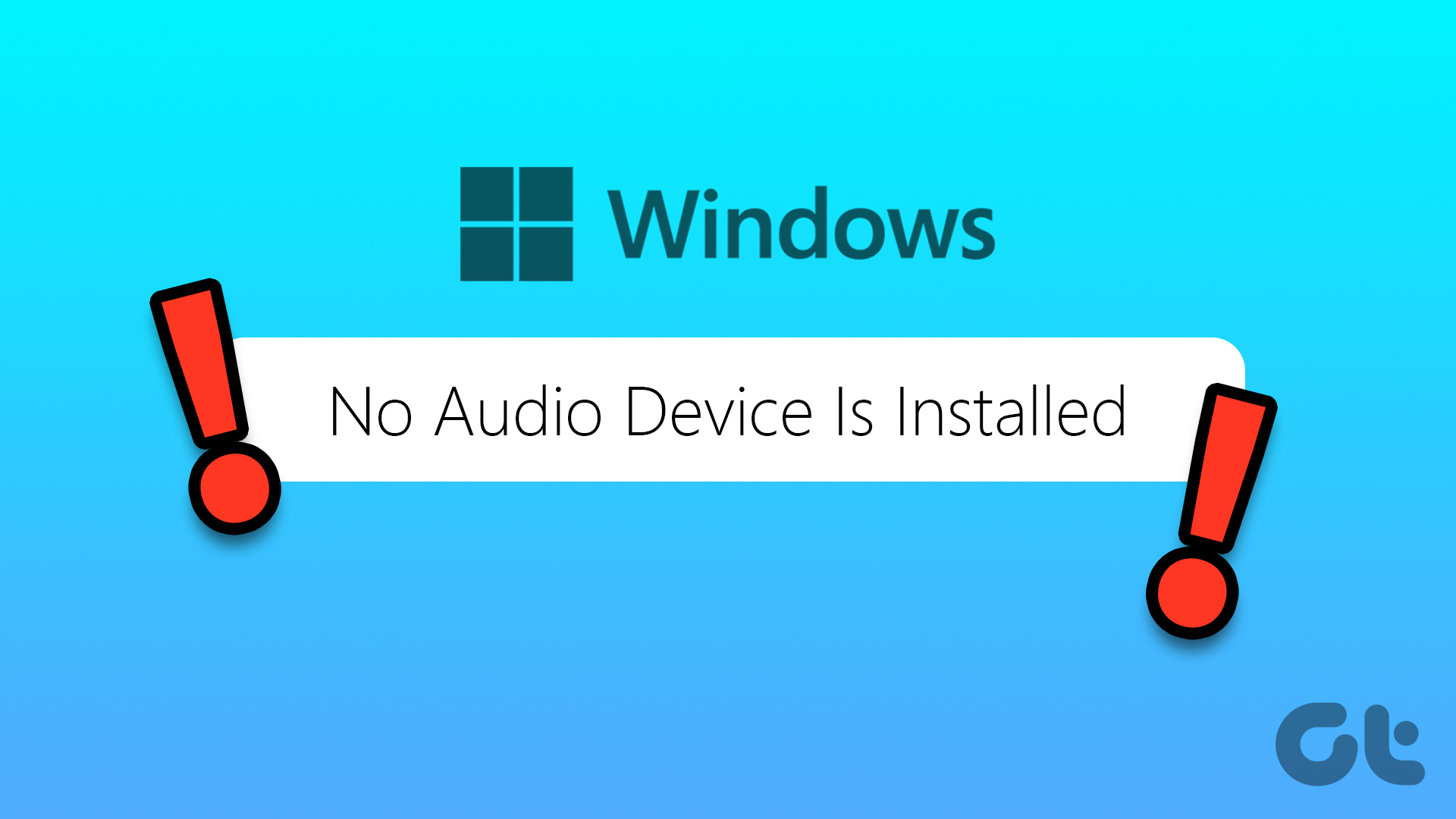
Verschillende factoren, variërend van verkeerd geconfigureerde instellingen tot defecte stuurprogramma’s, kunnen leiden tot de fout’Er is geen audioapparaat geïnstalleerd’in Windows 11. Als u niet kunt achterhalen wat de fout veroorzaakt, kunt u de volgende tips voor probleemoplossing proberen.
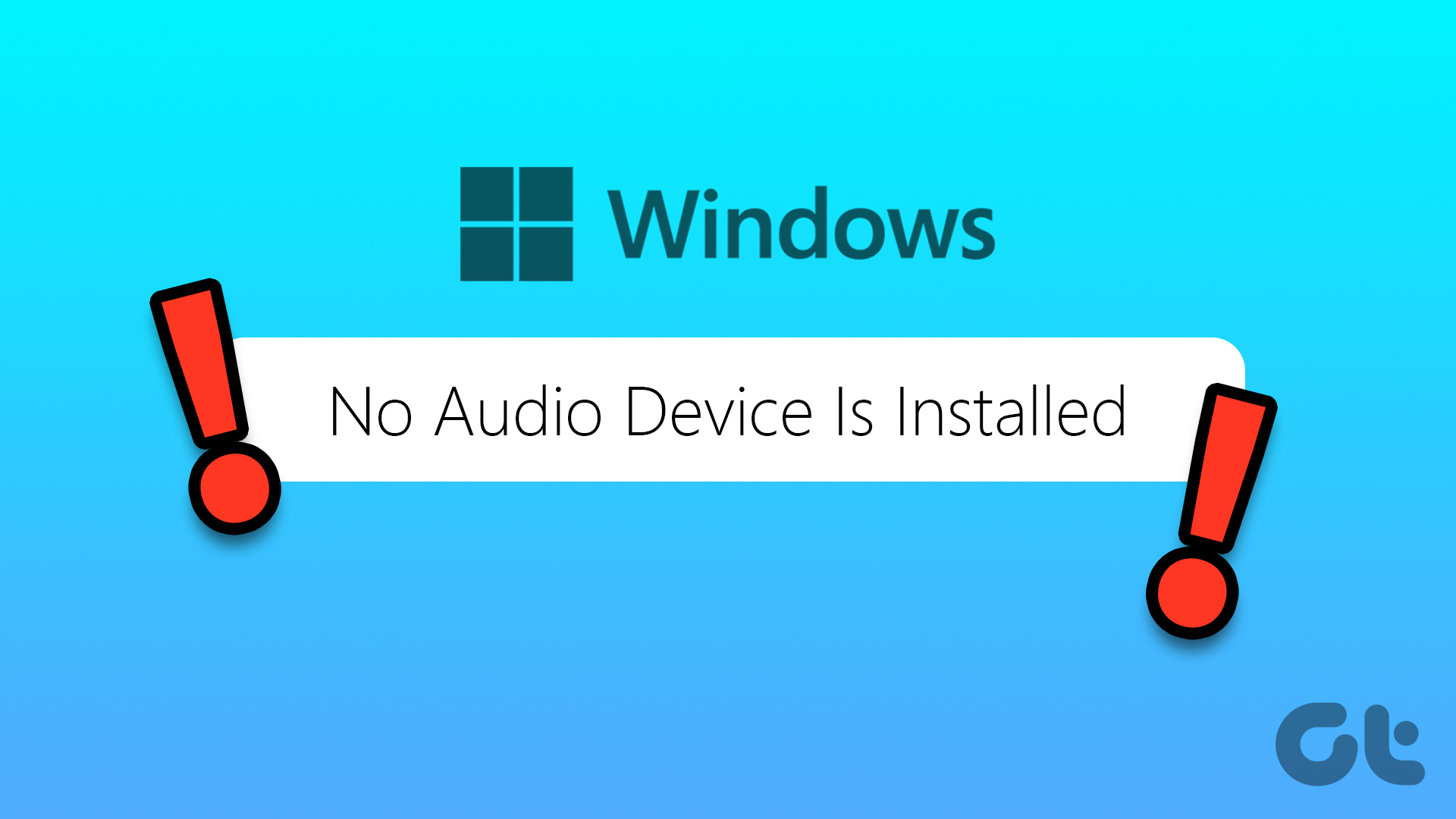
1. Extern audioapparaat loskoppelen en opnieuw aansluiten
Als u problemen heeft met een extern audioapparaat, moet u de verbinding met uw computer controleren. Voor kabels koppelt u het audioapparaat (zoals een hoofdtelefoon of luidspreker) los en sluit u het weer aan. Als u een Bluetooth-hoofdtelefoon of-luidspreker gebruikt, koppelt u deze los en sluit u deze opnieuw aan op uw computer.
Als het slechts een klein verbindingsprobleem, dit zou het moeten doen en de fout’Er is geen audioapparaat geïnstalleerd’oplossen.
2. Schakel uw audioapparaat in Windows in
Vervolgens moet u ervoor zorgen dat u het audioapparaat niet per ongeluk in Windows hebt uitgeschakeld. Het kan gebeuren als u een aantal koptelefoons, Bluetooth-koptelefoons en luidsprekers op uw computer aansluit. Hier leest u hoe u dit kunt controleren en oplossen.
Stap 1: Klik met de rechtermuisknop op het luidsprekerpictogram op de taakbalk in de rechterbenedenhoek en selecteer Geluidsinstellingen in het menu dat verschijnt.
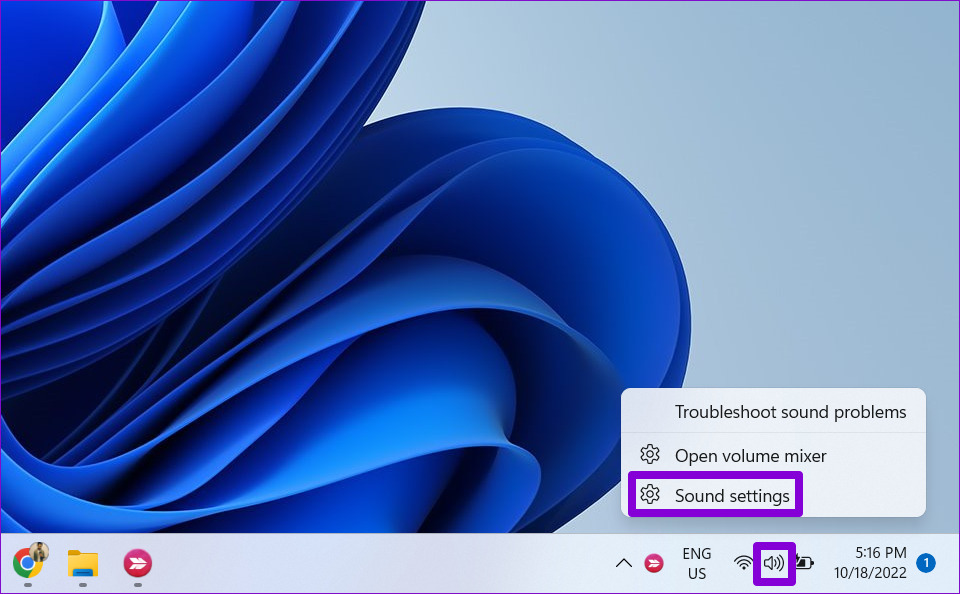
Stap 2: Klik in het venster Instellingen op Geluid in het rechterdeelvenster terwijl u zich in het gedeelte Systeem bevindt. Scrol vervolgens omlaag naar het gedeelte Geavanceerd en klik op’Meer geluidsinstellingen’.
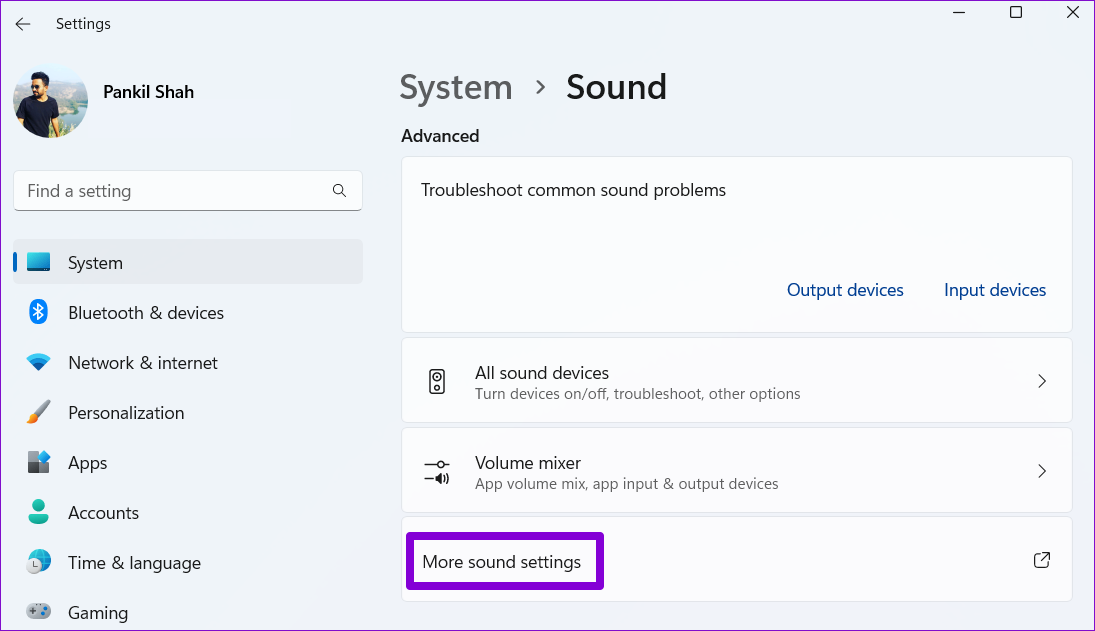
Stap 3: Zoek op het tabblad Afspelen naar uw audioapparaat dat uitgeschakeld wordt weergegeven. Klik er met de rechtermuisknop op en selecteer Inschakelen.
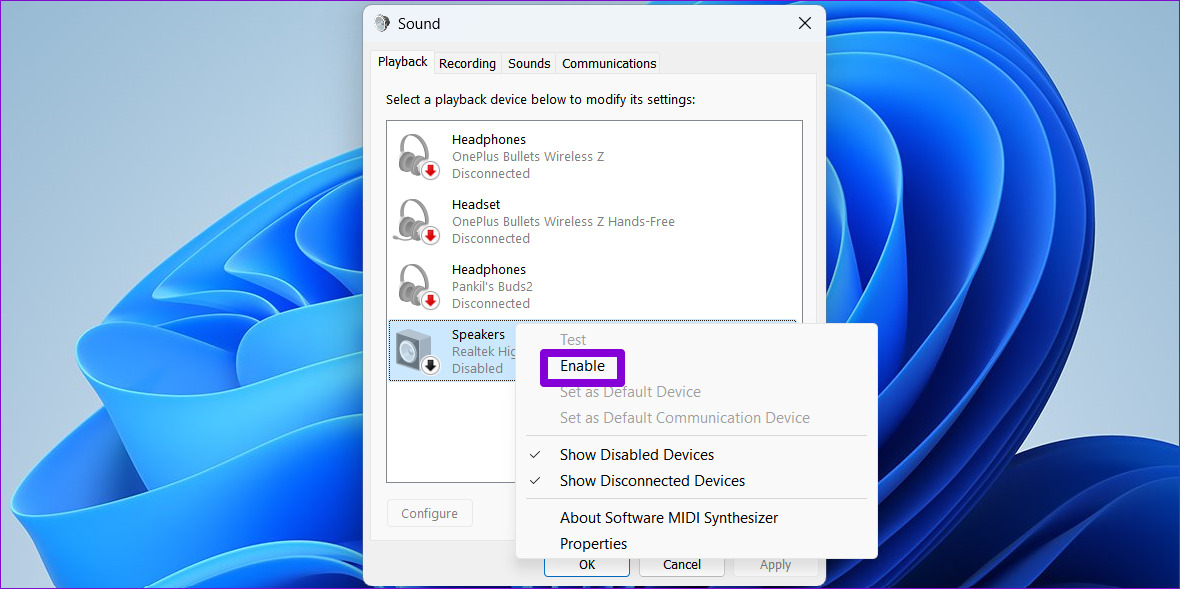
Als uw apparaat niet in de lijst voorkomt, klikt u met de rechtermuisknop ergens in het tabblad Afspelen en selecteert u de optie’Show Disabled Devices’. Wanneer uw apparaat verschijnt, klikt u er met de rechtermuisknop op en selecteert u Inschakelen.
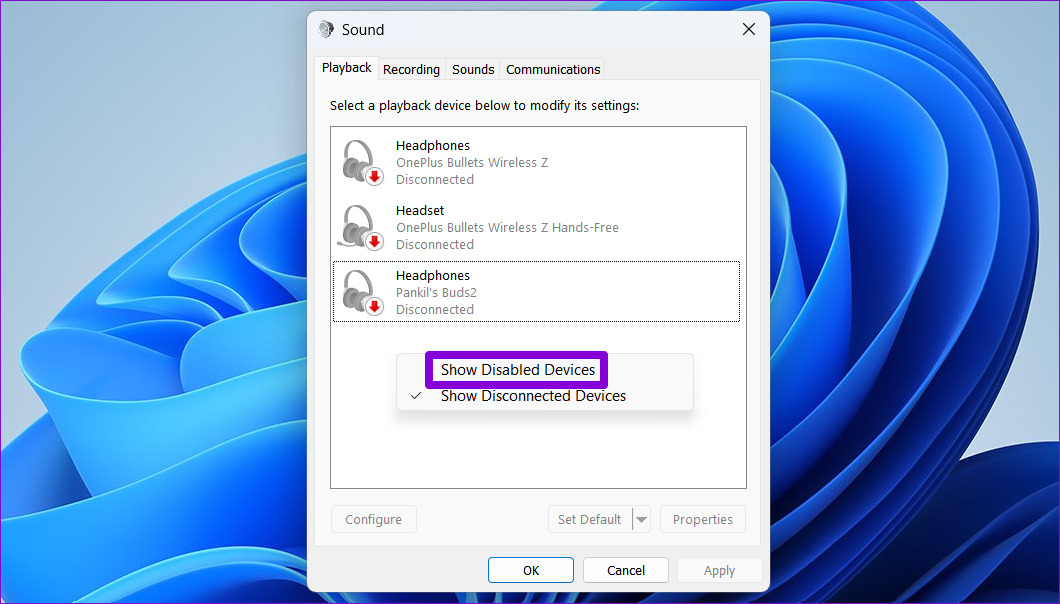
3. Voer de probleemoplosser voor het afspelen van audio uit
De ingebouwde probleemoplossers van Windows zijn behoorlijk effectief als het gaat om het oplossen van systeemgerelateerde problemen en fouten. In dit geval kunt u de probleemoplosser voor het afspelen van audio uitvoeren zodat Windows eventuele audiogerelateerde problemen op uw computer kan vinden en oplossen.
Stap 1: Klik op het menu Start en klik op het tandwielpictogram om de app Instellingen te starten.
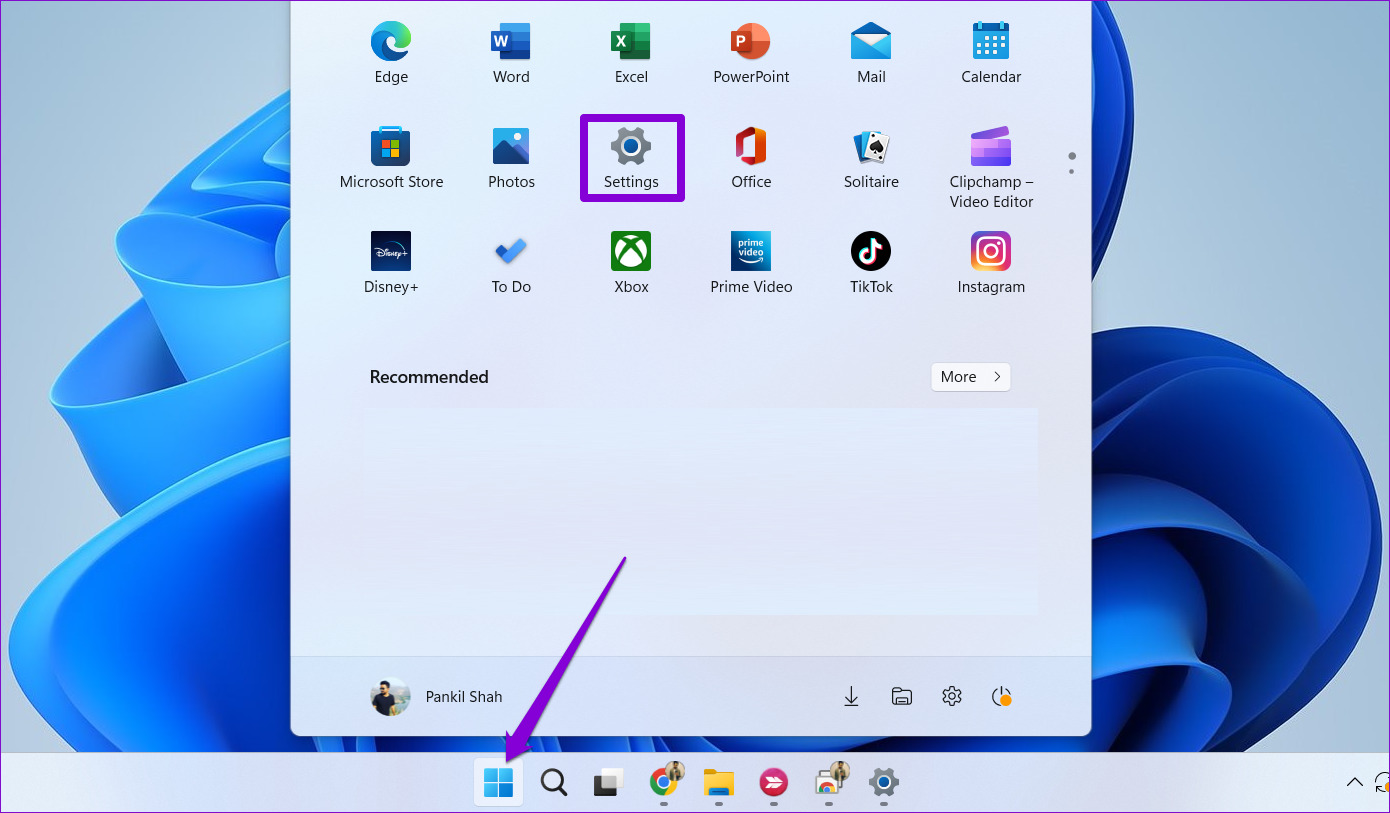
Stap 2: Klik in het tabblad Systeem op Problemen oplossen.
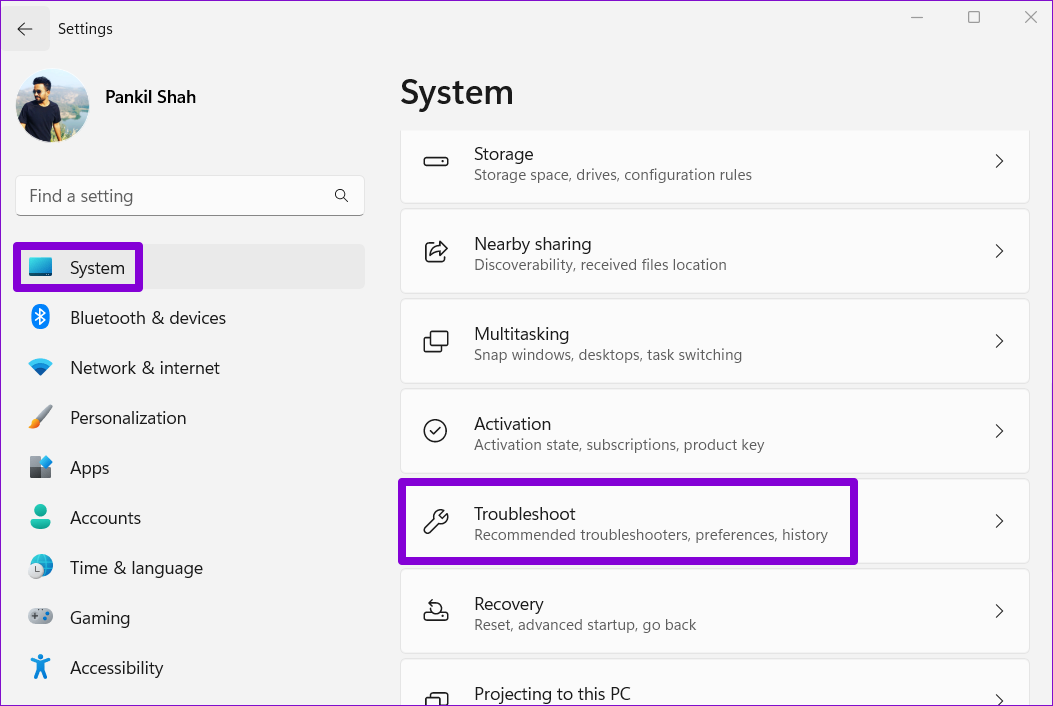
Stap 3: Selecteer Andere probleemoplossers.
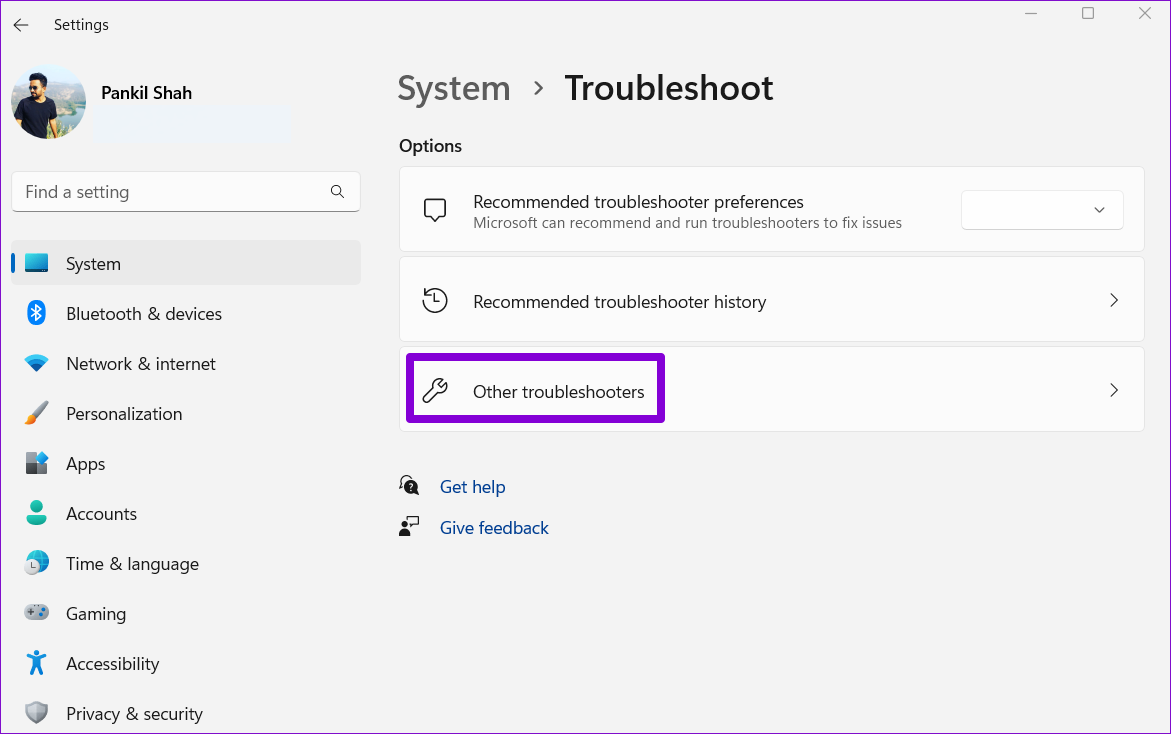
Stap 4: Klik op de knop Uitvoeren naast Audio afspelen.
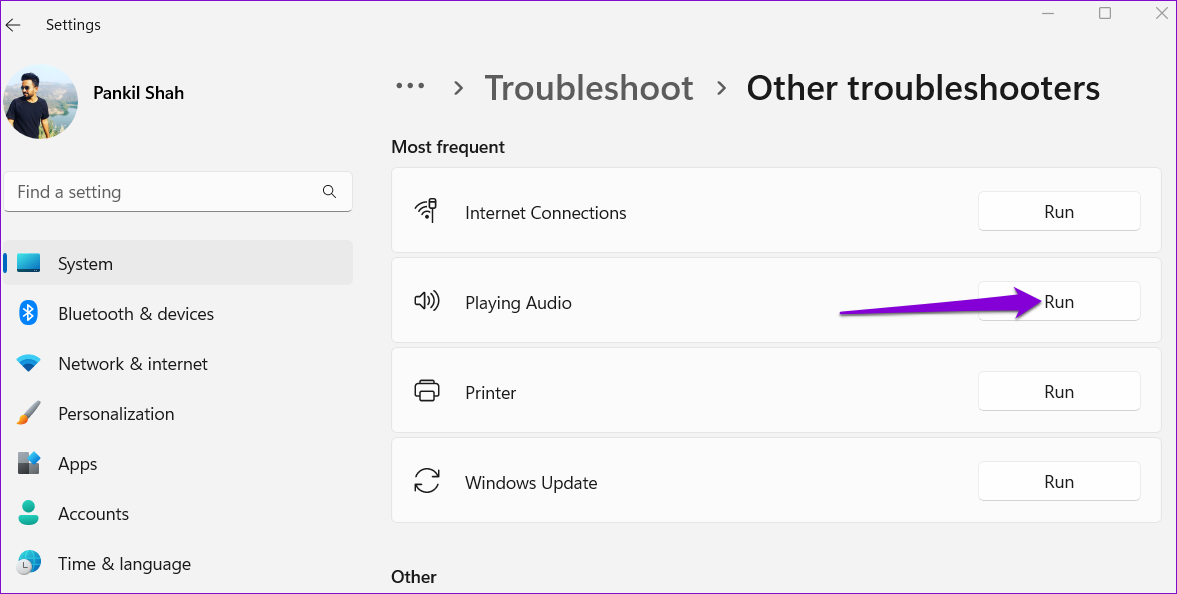
Wacht tot de probleemoplosser eventuele problemen met uw systeem en de fout zou u daarna niet meer moeten storen.
4. Controleer audioservices
Om audio op uw computer te laten werken, vertrouwt Windows op twee systeemservices: Windows Audio en Windows Audio Endpoint Builder. Als een van deze services om de een of andere reden niet actief is, kunt u audioproblemen ondervinden in Windows 11. Dit kunt u doen om ze op te lossen.
Stap 1: Druk op de knop Windows toets + R sneltoets om het dialoogvenster Uitvoeren te openen. Typ services in het vak en druk op Enter.
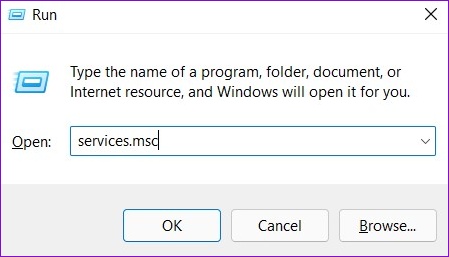
Stap 2: scrol in het venster Services helemaal naar beneden om Windows Audio in de lijst te vinden. Dubbelklik erop om de eigenschappen te openen.
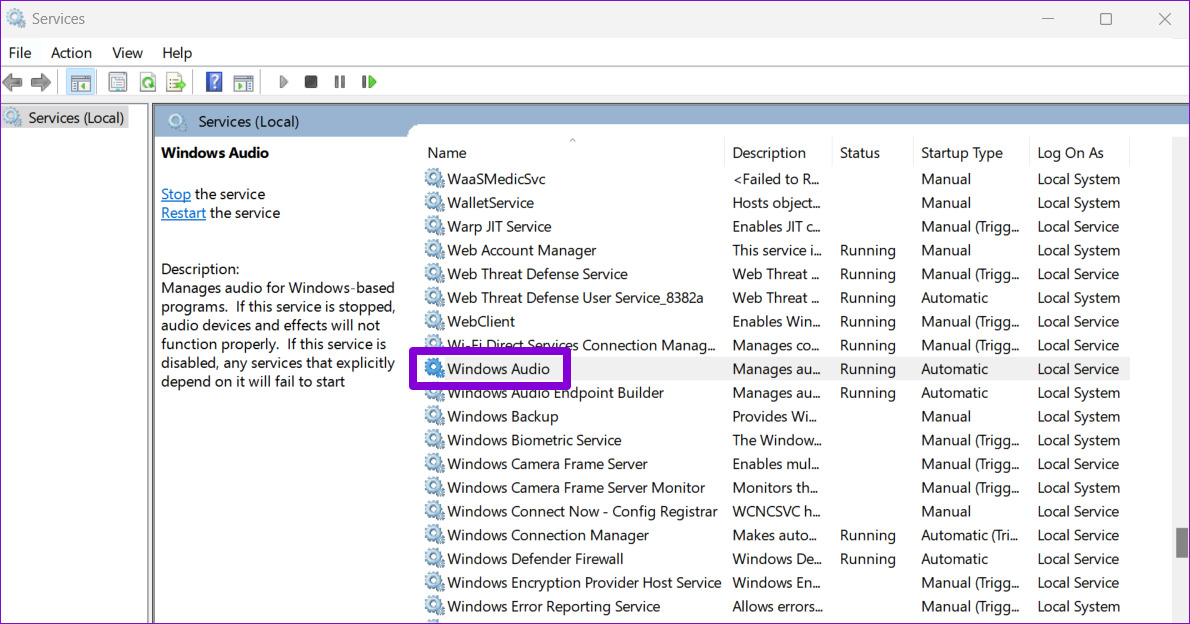
Stap 3: Wijzig het opstarttype in Automatisch en klik op Toepassen gevolgd door OK.
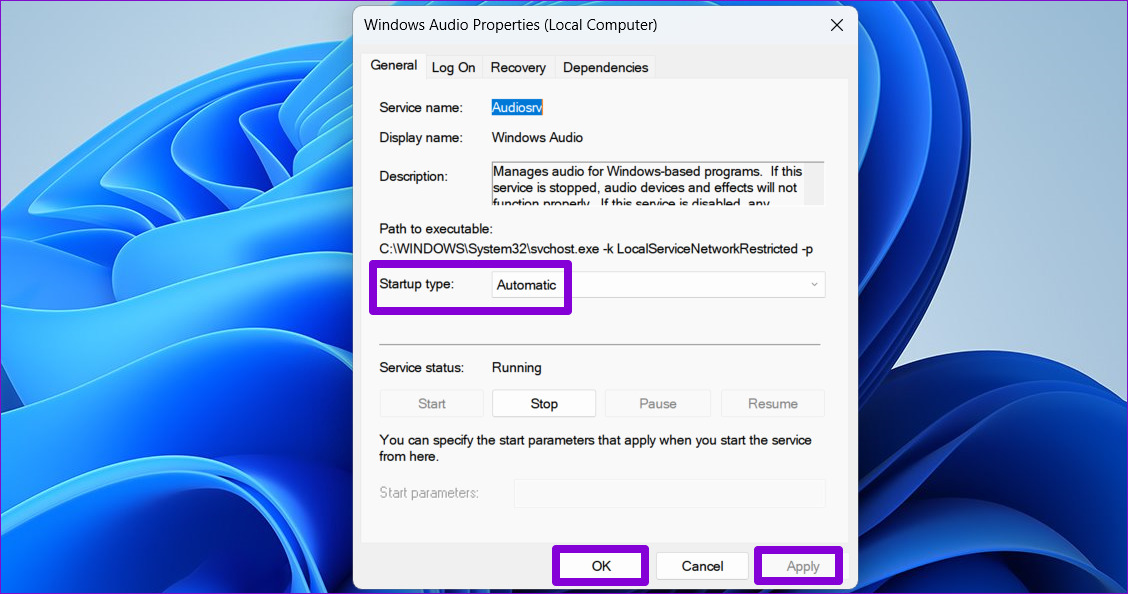
Herhaal het bovenstaande proces om ook het opstarttype voor de’Windows Audio Endpoint Builder’-service te configureren. Start vervolgens uw pc opnieuw op en kijk of Windows uw audioapparaat detecteert.
5. Audiostuurprogramma bijwerken of opnieuw installeren
Een defect audiostuurprogramma kan voorkomen dat Windows communiceert met uw apparaat en kan de fout’Er is geen audioapparaat geïnstalleerd’activeren. Meestal kunt u dergelijke problemen eenvoudig oplossen door het audiostuurprogramma bij te werken. Zo kunt u dit doen.
Stap 1: Druk op de Windows-toets + S-snelkoppeling om het Windows-zoekmenu te openen.
Stap 2: Typ apparaatbeheer in het zoekvak en selecteer het eerste resultaat dat verschijnt.
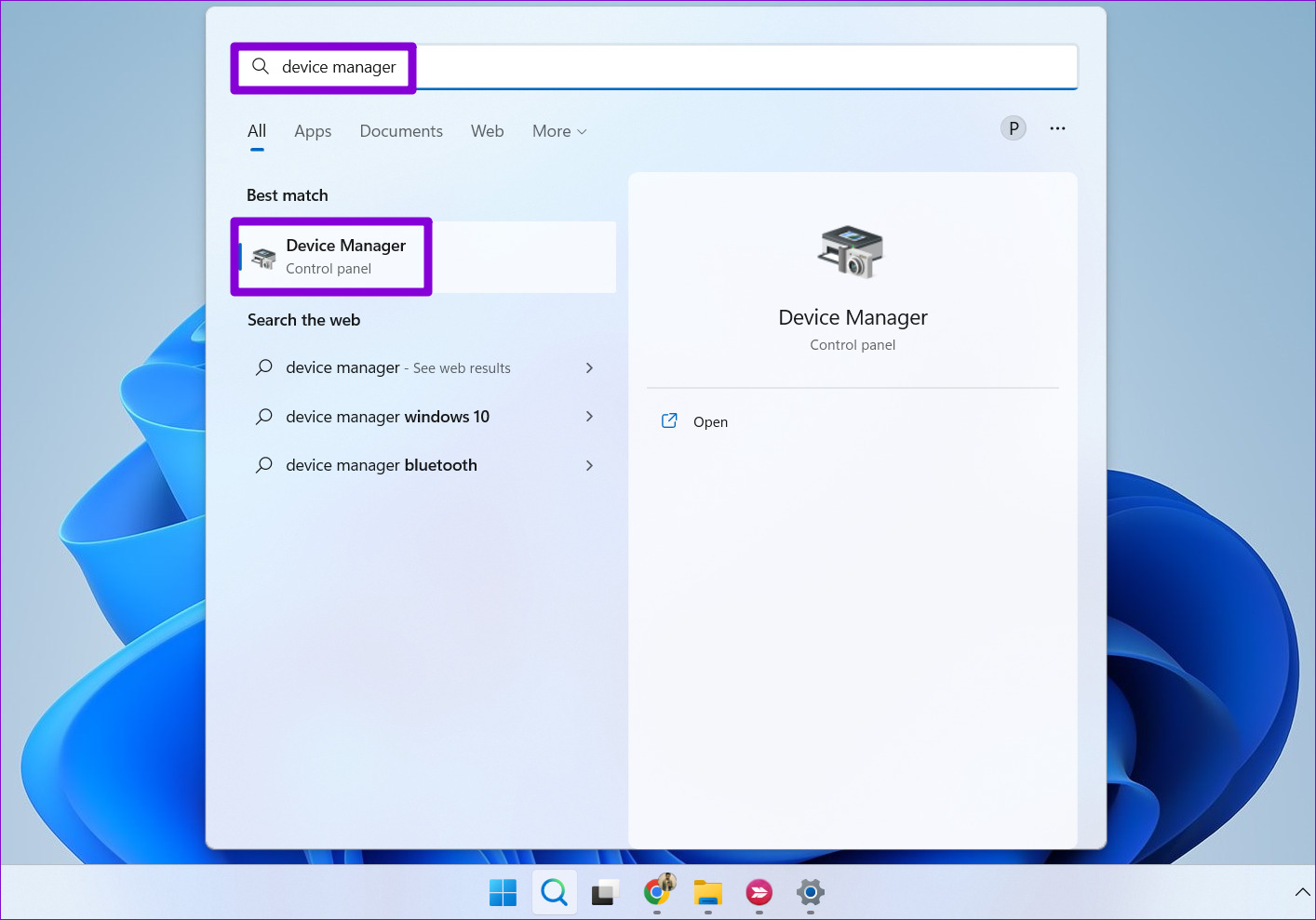
Stap 3: Vouw’Geluids-, video-en gamecontrollers’uit. Klik vervolgens met de rechtermuisknop op het audioapparaat en selecteer Stuurprogramma bijwerken in de lijst.
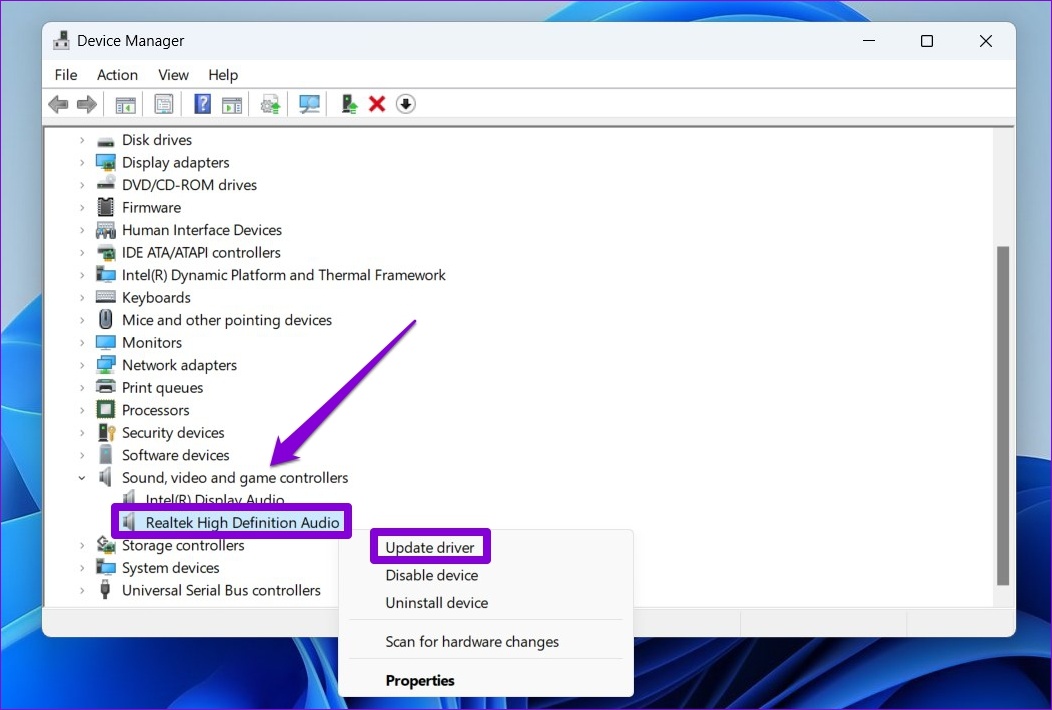
Volg de instructies op het scherm om het bijwerken van het stuurprogramma te voltooien.
Als het bijwerken van het stuurprogramma niet helpt, verwijdert u het problematische stuurprogramma en start u uw computer opnieuw op. Windows zal automatisch het ontbrekende audiostuurprogramma installeren nadat Windows is opgestart om de fout te verhelpen.
6. Voer een systeemherstel uit
Een dergelijke fout kan ook verschijnen als uw pc slechte systeemwijzigingen heeft ondergaan. Als geen van de bovenstaande oplossingen werkt, kunt u Systeemherstel gebruiken om recente wijzigingen ongedaan te maken en uw pc terug te zetten naar een punt voordat de fout voor het eerst verscheen.
Stap 1: Open de zoekfunctie typ een herstelpunt maken en druk op Enter.
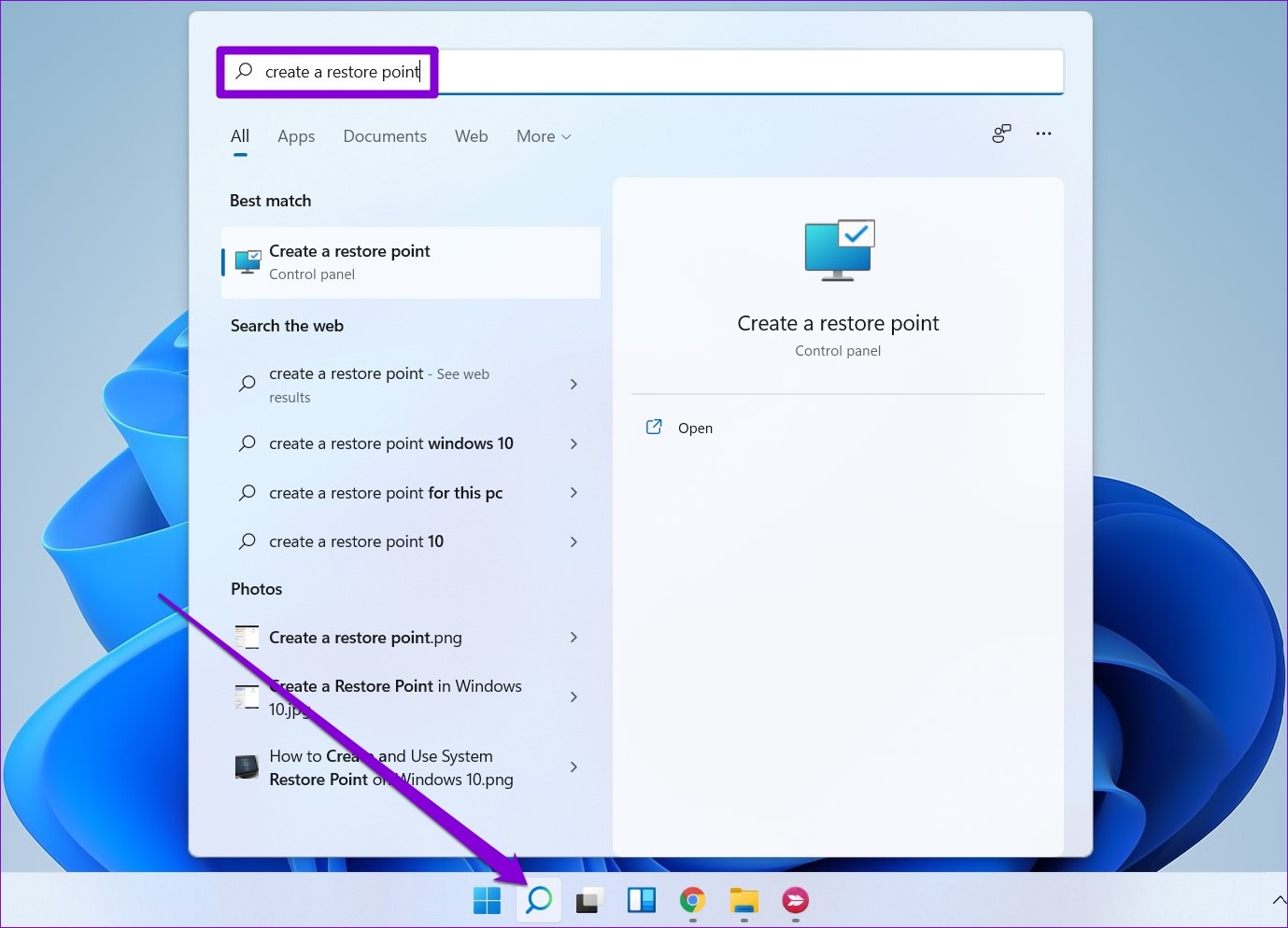
Stap 2: Klik in het venster Systeemeigenschappen op de knop Systeemherstel.
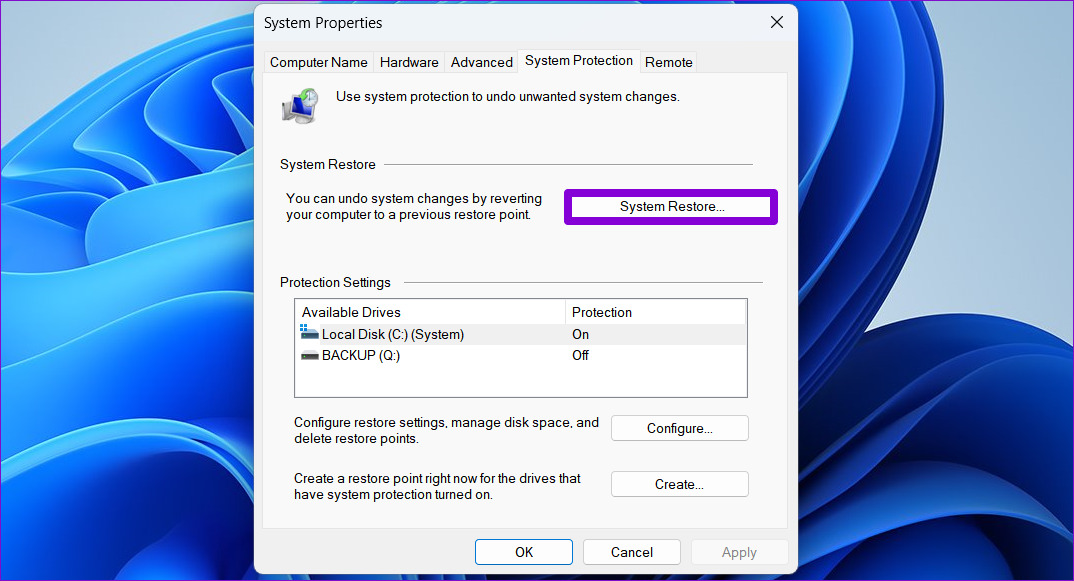
Stap 3: Klik op Volgende.
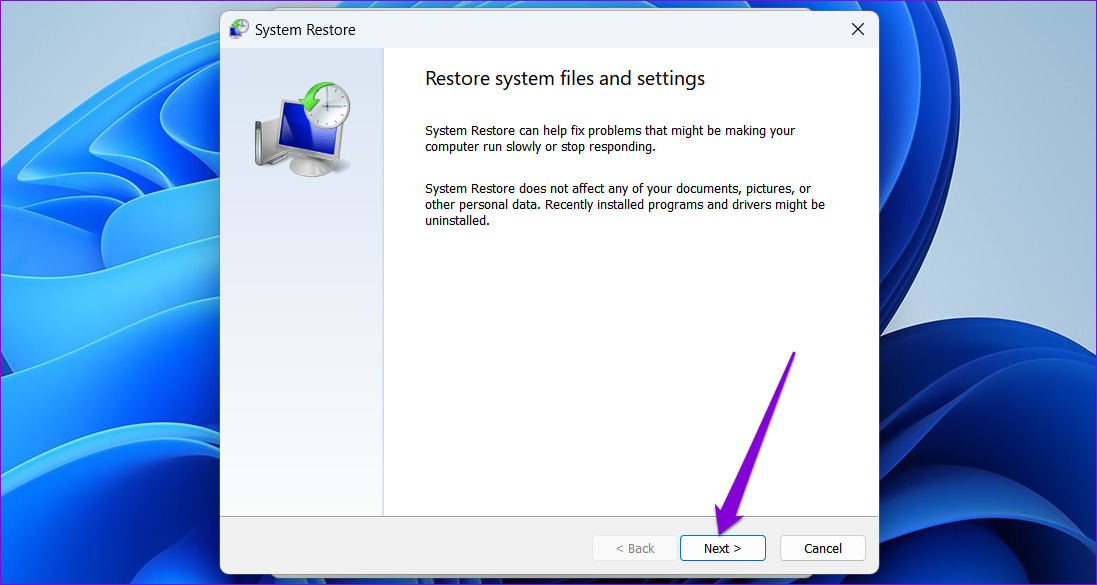
Stap 4: Selecteer eerst het herstelpunt vóór de fout verscheen.
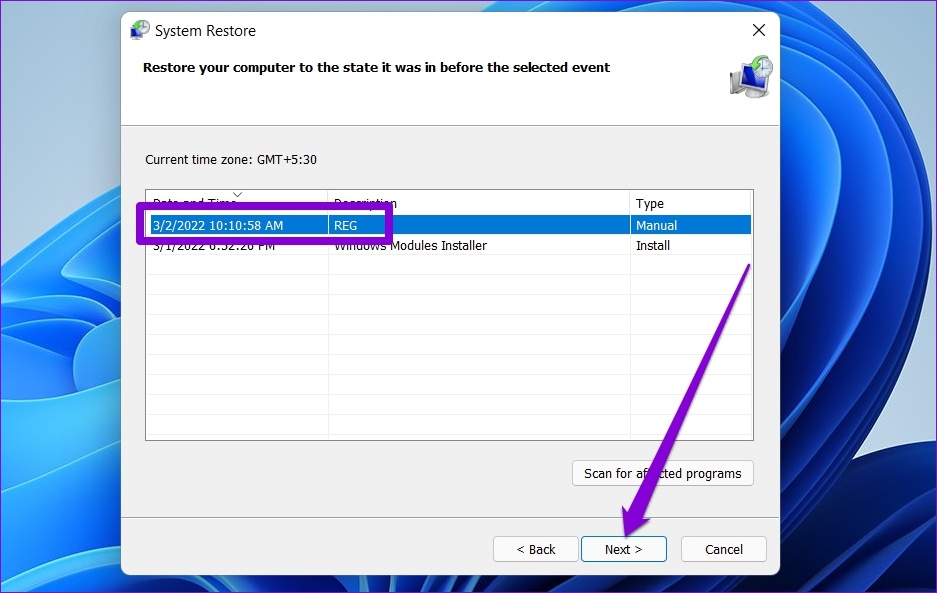
Stap 5: Klik ten slotte op Voltooien.
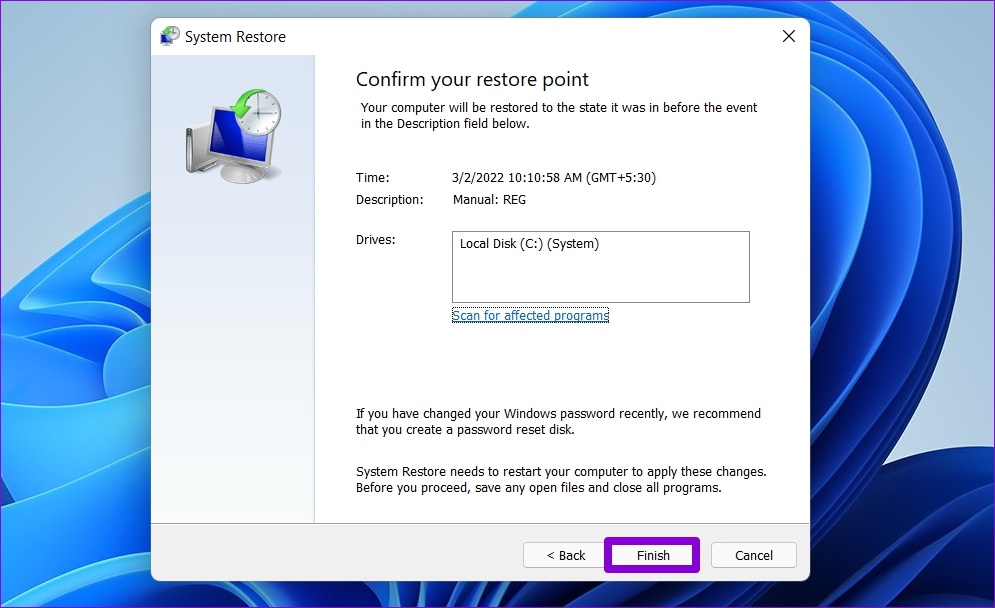
Uw pc wordt opnieuw opgestart en teruggezet naar het opgegeven herstelpunt. Daarna zou de fout niet meer in Windows moeten verschijnen.
Het draait allemaal om het geluid
Hoewel Windows zelf goed beschikbare audioapparaten detecteert, kan het af en toe mislukken en de foutmelding’Er is geen audioapparaat geïnstalleerd’weergegeven. En het is niet meer dan normaal dat je je zorgen maakt als dat gebeurt. Hopelijk heeft een van de bovenstaande oplossingen je geholpen de fout op te lossen en ben je gerust.


